苹果8手机作为一款高端智能手机,其强大的功能和便捷的操作一直以来受到用户的喜爱,在使用苹果8手机时,我们常常需要添加邮箱账户来进行日常邮件的收发。而对于126邮箱用户来说,如何在苹果8手机上添加126邮箱账户则成为了一个关注的焦点。在本文中我们将详细介绍苹果8手机如何设置126邮箱,帮助大家轻松添加126邮箱账户,并享受到更加便捷的电子邮件服务。
iPhone怎么添加126邮箱
具体步骤:
1.在PC机上登陆要添加的邮箱,进入邮箱首页
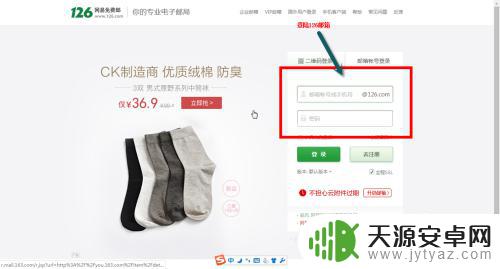
2.选择设置-》常规设置
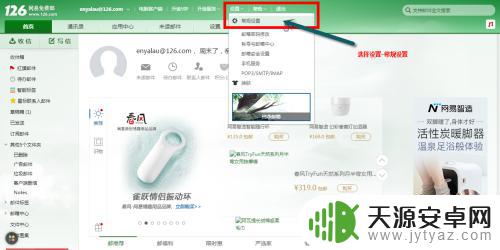
3.点击右侧客户端授权密码
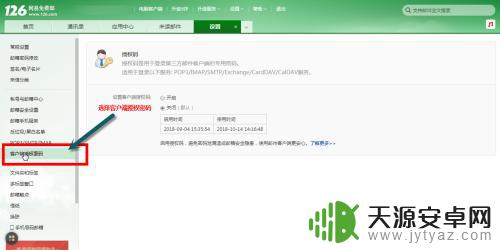
4.开启授权码
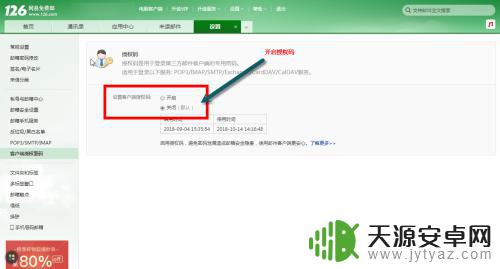
5.这时会要求输入手机验证码
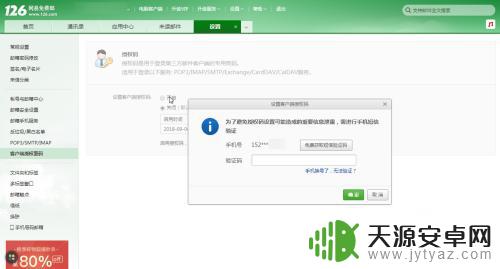
6.输入完成后会要求输入授权码,注意授权码和邮箱登陆密码不可一致
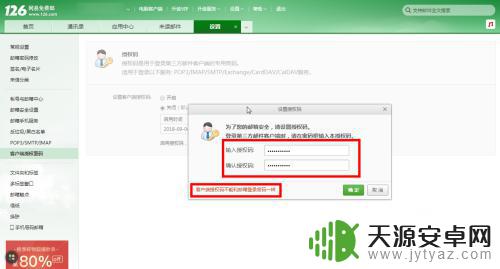
7.设置好之后,这时会明码显示刚设置的授权码。这时PC端的设置就完成了
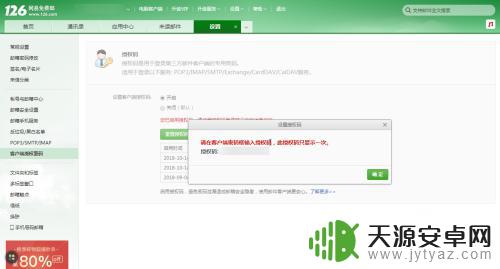
8.打开苹果手机,点击设置
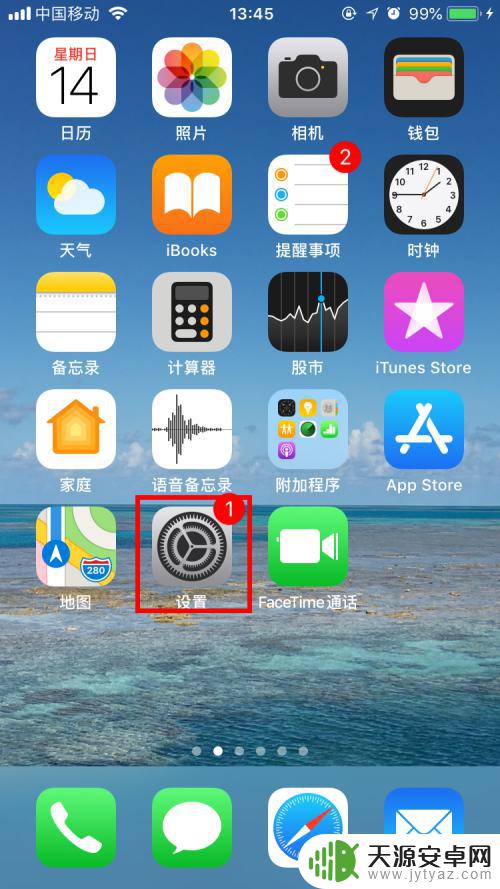
9.选择账户与密码
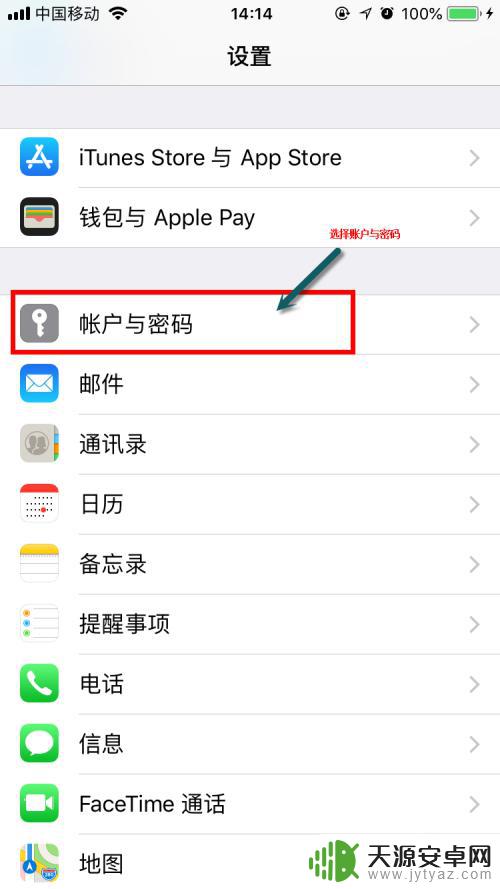
10.添加新账户
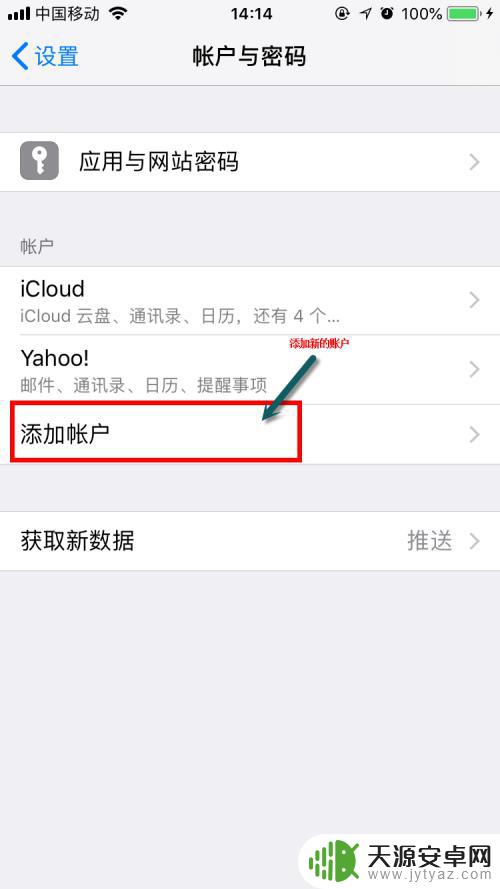
11.选择126邮箱
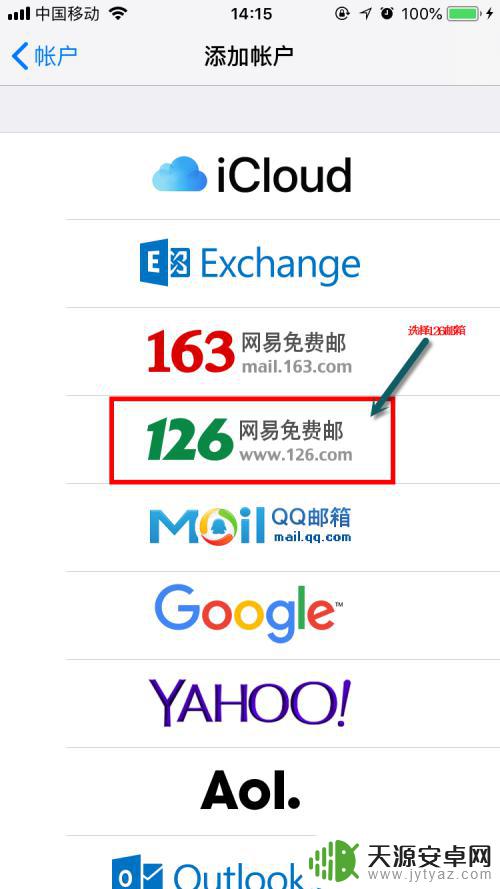
12.填写邮箱信息,注意密码是新设置的邮箱授权码不是邮箱密码
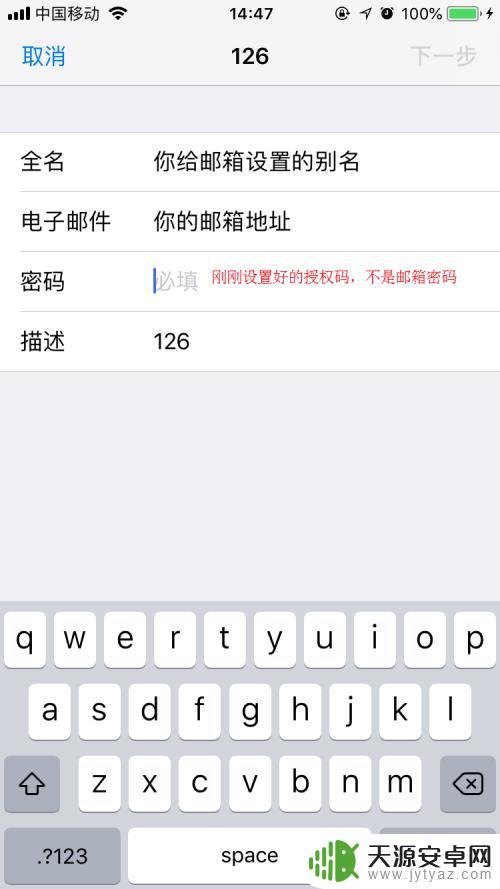
13.点击下一步,验证完成之后显示以下页面。点击右上角存储,邮箱就设置成功了!
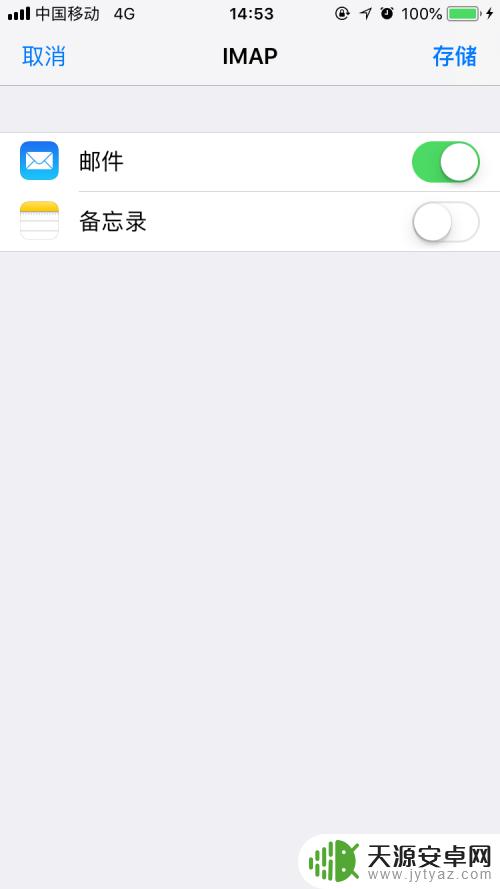
14.此时查看账户与密码可以发现出现了126邮箱的新选项,邮箱里也有了新添加的126邮箱了。这时候就可以愉快的在手机上查看邮件了
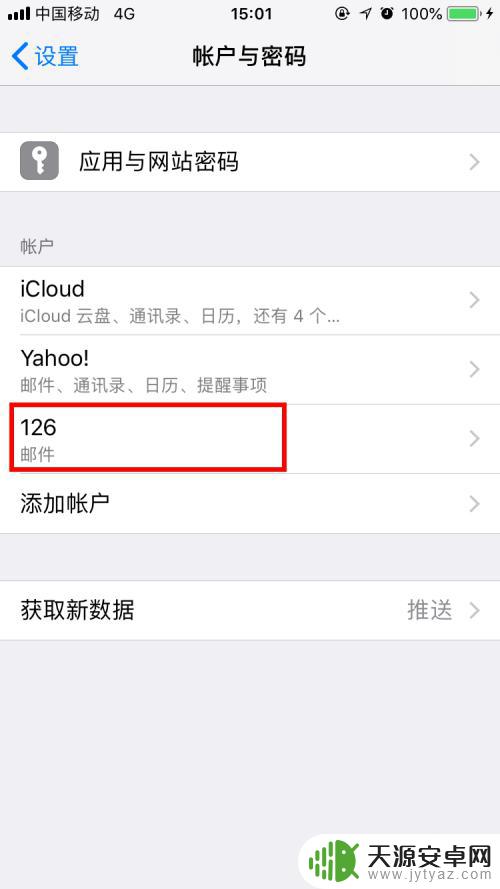
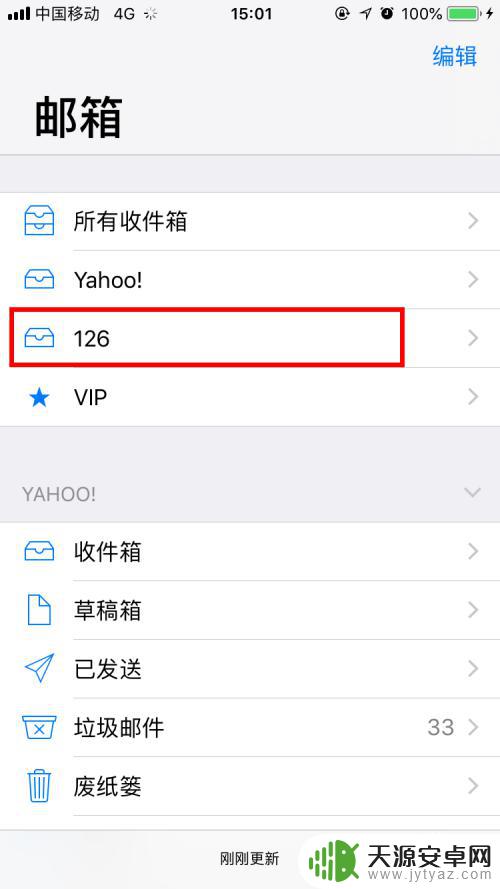
以上是关于如何设置126电子邮件的全部内容,如果遇到这个问题,你可以按照以上步骤解决,非常简单和快速。










